#윈도우 운영체제 #Windows 11 #윈도우 11 #가상화소프트웨어 #Hyper-V #하이퍼-V #하이퍼바이저 #hypervisor
[2024년 09월 21일]
Windows 11 Pro 운영체제에서 가상화소프웨어 Hyper-V 활성화
마이크로소프트의 윈도우 11 프로 64비트 운영체제는 기본적인 가상화 소프트웨어(Hypervisor)인
Hyper-V를 제공하는 데 기본적으로는 활성화되어 있지 않다.
(비고: MS에서는 Hyper-V 지원 운영체제를
Windows 11 Pro or Enterprise 64-bit Operating System라고
설명하고 있다.)
다음은 이 Hyper-V를 활성화하는 방법이다.
Win-R을 입력하여 appwiz.cpl을 실행한다. (참고: Win-R은
시작글쇠 또는 윈도우키(Windows key)를 누른 상태에서 소문자 R을 입력하면 실행창(Run Dialog Box)을
여는 글쇠조합이다.)
appwiz.cpl
실행한 결과는 제어판 > 프로그램 > 프로그램 및 기능 창이다. 창의 왼쪽에 위치한 Windows 기능 켜기/끄기를 선택한다.
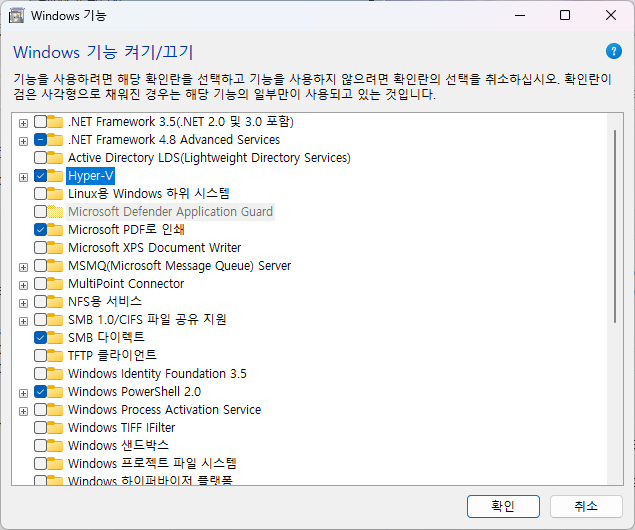
• 윈도우 11 프로의 제어판에서 Windows 기능 켜기/끄기에서 Hyper-V 켜기
확인을 누르고 제어판을 종료한 다음 윈도우11을 재시작한다 (Win-R: shutdown /r).
shutdown /r
부팅이 완료되면 Hyper-V 관리자를 실행한다.
아래와 같이 Win-R 실행창에서 virtmgmt.msc를 실행하면 된다.
(비고: 실행 후에는 작업줄 아이콘의 왼쪽 마우스로 작업 표시줄에 고정시켜 놓으면 편리하다.)
virtmgmt.msc
Hyper-V 관리자 창의 오른 쪽 서버에 연결...을 선택하여 로컬 컴퓨터를 지정한다.
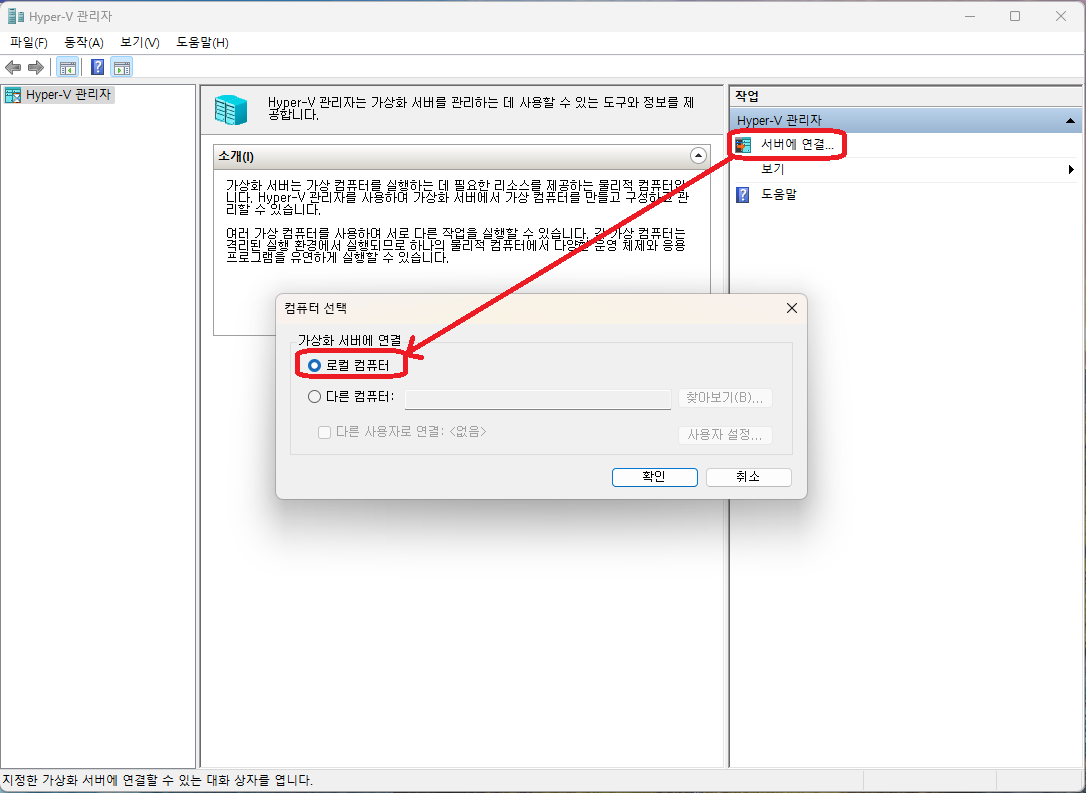
• Hyper-V 관리자에서 가상화 서버를 로컬 컴퓨터로 연결
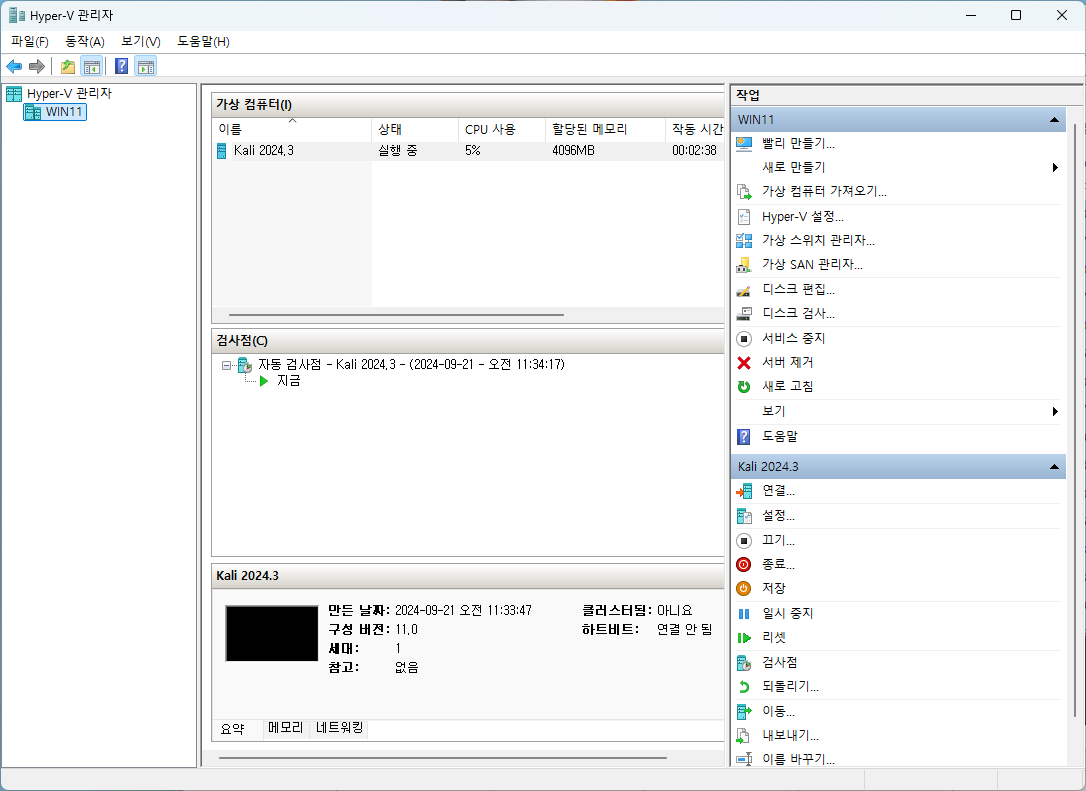
• Hyper-V 관리자에서 가상화 서버를 로컬 컴퓨터로 연결 후 새로 만들기 -> 가상 컴퓨터에 칼리를 추가한 결과
Hyper-V 관리자가 로컬 컴퓨터에 연결되면 새로 만들기 -> 가상컴퓨터 컴퓨터를 지정하여 새로운 가상머신을 만들 수 있다.
여러 번의 칼리리눅스 설치를 시도해보았다. 결과적으로 Kali Linux 2024.3을 Hyper-V에서 설치할 때는
- 프로세서 수: 2개 이상
- 가상 컴퓨터의 세대: 2세대
- 보안부팅: 끄기 (주의: 보안부팅을 켠 상태로는 설치가 잘 되지 않고 멈춰 섬)
와 같이 손님OS를 설정하였을 때 가장 부드럽게 손님OS가 작동하는 것으로 보인다. 프로세서 수와 보안부팅 설정은 가상머신 새로만들기 후에 해당 가상머신의 설정에서 변경할 수 있다.
Hyper-V는 가상머신 설치과정에서의 버벅거림, 약간 어긋난 오류에 의한 윈도우 OS의 정체 등 일반 사용자를 위한 일상적인 사용에는 꽤나 불편할 것 같다. 2024년 현재, 윈도우 운영체제의 가상화 소프트웨어로는 상업용이지만 개인적인 용도로는 무료인 VMware Player를 1순위로 추천하며 2순위로는 공개용이지만 몇몇 모듈에 대해서는 유료화를 강력하게 추진하는 VirtualBox를 추천한다.
[처음 작성한 날: 2024.09.21] [마지막으로 고친 날: 2024.09.29]
< 이전 글 : MS Windows 11 설치 후 깔끔하게 정리하기 - Win11Debloat를 이용한 블로트웨어 제거 (2024.09.29)
> 다음 글 : Unbuntu Linux의 Dock을 패널모드에서 아이콘 중앙 배치 (2024.09.19)
 이 저작물은 크리에이티브
커먼즈 저작자표시 4.0 국제 라이선스에 따라 이용할 수 있습니다.
이 저작물은 크리에이티브
커먼즈 저작자표시 4.0 국제 라이선스에 따라 이용할 수 있습니다.